Verwenden Sie Arbeitsebenen-Editor-Registerkarte > Ausrichten-Gruppe > Ausrichten an-Optionen, um die Arbeitsebene auszurichten:
- Zur Ansicht — Klicken Sie, um die Arbeitsebene so auszurichten, dass sie an der aktuellen Grafikansicht ausgerichtet ist.
Die Arbeitsebene ist mit Bezug auf die Hauptänderungsebene
 ausgerichtet, die auf der Status-Leiste ausgewählt ist. In diesem Beispiel ist
ausgerichtet, die auf der Status-Leiste ausgewählt ist. In diesem Beispiel ist  die Hauptänderungsebene.
die Hauptänderungsebene.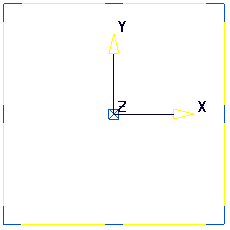
- Zur Geometrie — Klicken Sie, damit die Arbeitsebene so ausgerichtet ist, dass sie an diesem Punkt senkrecht zur Fläche befindet.
Die Arbeitsebene ist mit Bezug auf die Hauptänderungsebene
 ausgerichtet, die auf der Status-Leiste ausgewählt ist. In diesem Beispiel ist
ausgerichtet, die auf der Status-Leiste ausgewählt ist. In diesem Beispiel ist  die Hauptänderungsebene.
die Hauptänderungsebene.Wenn Sie den Cursor über das Modell bewegen, ändert sich dessen Ausrichtung:
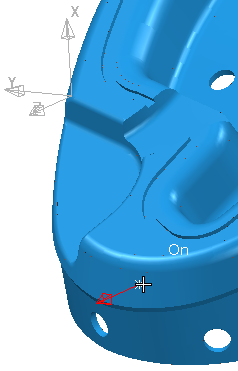
Klicken Sie auf das Modell, um die Arbeitsebene neu auszurichten:
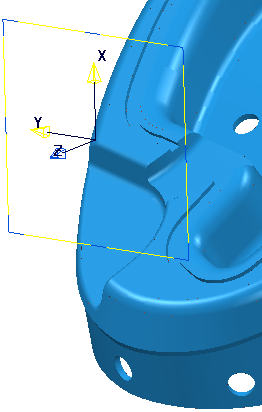
- Zur Geometrie und Neupositionieren — Klicken Sie, um die Arbeitsebene so auszurichten, sodass Sie sich an der Position befindet, an der Sie die Fläche auswählen und sie sich an diesem Punkt senkrecht zur Fläche befindet. Die Arbeitsebene ändert ihre Ausrichtung und ihre Position.
Diese Option funktioniert genauso wie die oben beschriebene Option Zur Geometrie. Wenn Sie den Cursor jedoch über das Modell bewegen, wird die Arbeitsebene verschoben und deren Ausrichtung geändert:
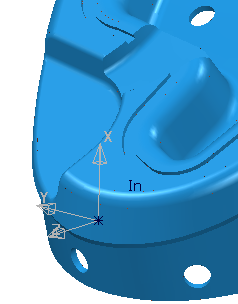
Klicken Sie auf das Modell, um die Arbeitsebene zu verschieben und neu auszurichten:
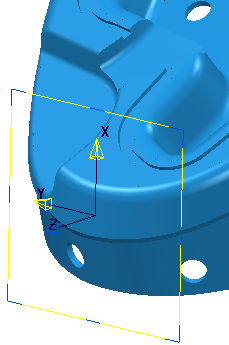
- Zum Werkzeug — Klicken Sie, um die Arbeitsebene so auszurichten, dass sie an der Werkzeugachse ausgerichtet ist. Die Arbeitsebene ändert ihre Ausrichtung und ihre Position.
Die Arbeitsebene ist relativ zur Hauptänderungsebene
 ausgerichtet, die auf der Status-Leiste ausgewählt ist. In diesem Beispiel ist
ausgerichtet, die auf der Status-Leiste ausgewählt ist. In diesem Beispiel ist  die Hauptänderungsebene.
die Hauptänderungsebene.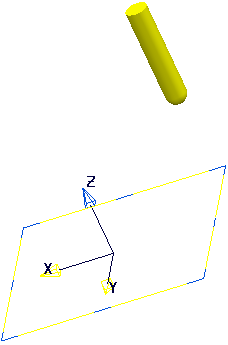
- Zum Werkzeug und Neupositionieren — Klicken Sie, um die Arbeitsebene so auszurichten, dass sie sich am Werkzeugmittelpunkt befindet, wobei die Z-Achse an der Werkzeugachse ausgerichtet ist. Die Arbeitsebene ändert ihre Ausrichtung und ihre Position.
Die Arbeitsebene ist relativ zur Hauptänderungsebene
 ausgerichtet, die auf der Status-Leiste ausgewählt ist. In diesem Beispiel ist
ausgerichtet, die auf der Status-Leiste ausgewählt ist. In diesem Beispiel ist  die Hauptänderungsebene.
die Hauptänderungsebene.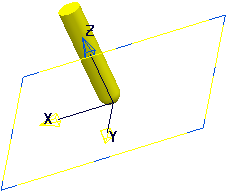
- Zur aktiven Arbeitsebene und am Block — Klicken Sie, um die Arbeitsebene so auszurichten, dass sie an der gewählten Steuerung auf dem Block ausgerichtet ist. Die Arbeitsebene ändert ihre Ausrichtung und ihre Position.
In der Folge wird der Block mit einer Reihe von Ziehgriffen angezeigt.
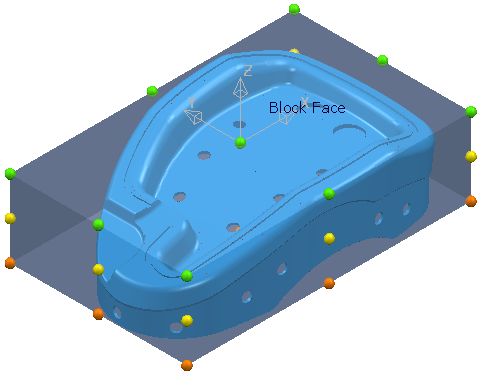
Klicken Sie auf einen beliebigen Ziehgriff, um an diesem Punkt eine Arbeitsebene mit derselben Ausrichtung wie die aktive Arbeitsebene zu erstellen.
Wenn es sich beim Block nicht um einen rechteckigen Block handelt, wird der Begrenzungsrahmen um den Bock herum gezogen und die Ziehgriffe werden auf dem Begrenzungsrahmen platziert.
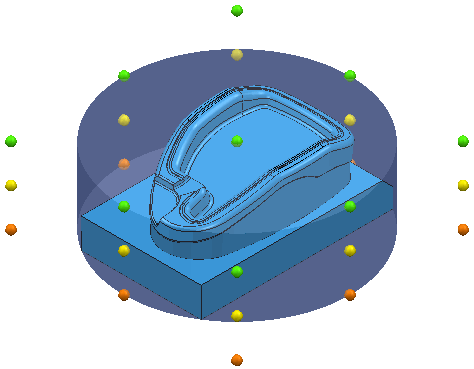
Diese Option ist nur dann verfügbar, wenn ein Block definiert wurde.